Linux安裝部署教程以Ubuntu 18.04爲例
如概述所說,安裝過程只有兩步:
安装ibus-rime输入法
部署拼音方案
本章就以Ubuntu 18.04系統為例手把手教你如何操作。
第一步 安装ibus-rime入法
| 序 | 操作 |
| 1 | 在終端中運行以下命令
然後重啓電腦 |
| 2 | 打開系統設置,點“區域和語言”,再點“輸入源”下面的 + 號 |
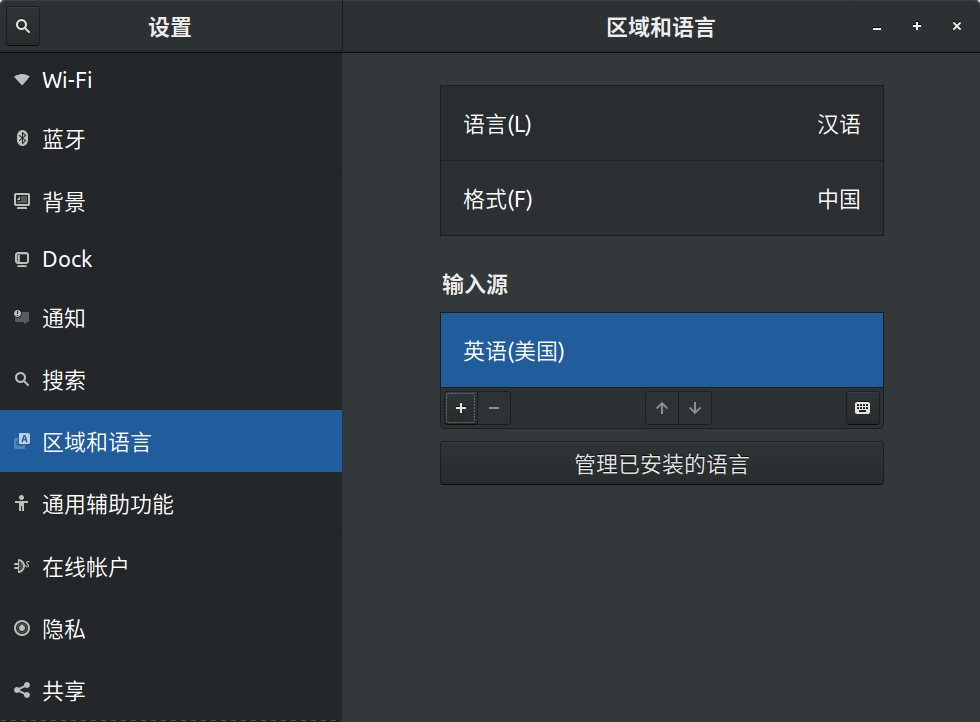 | |
| 3 | 找到漢語,點擊選擇 |
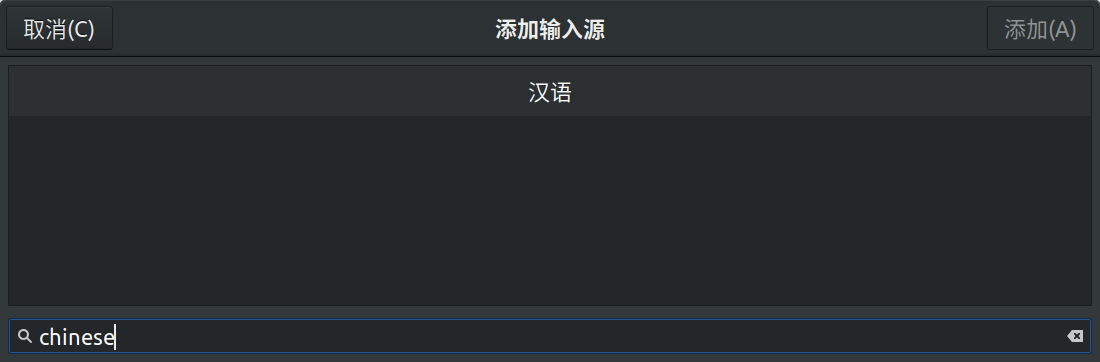 | |
| 4 | 安裝成功後,註銷並重新登錄(或者重啓) |
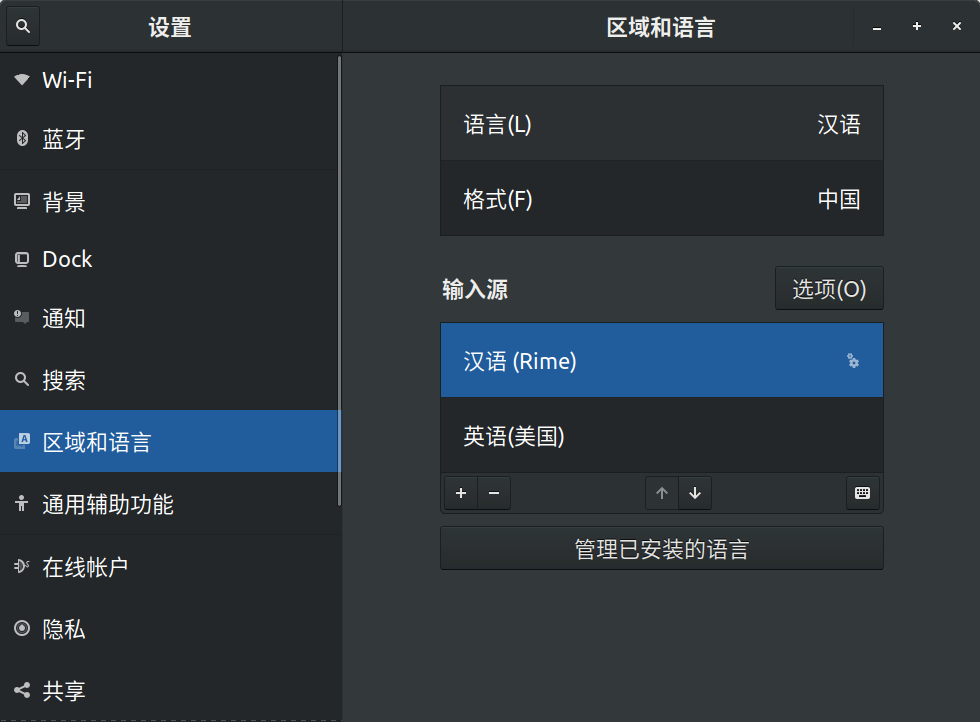 | |
| 5 | 點擊右上角的輸入法圖標,發現已經成功安裝Rime,選擇 |
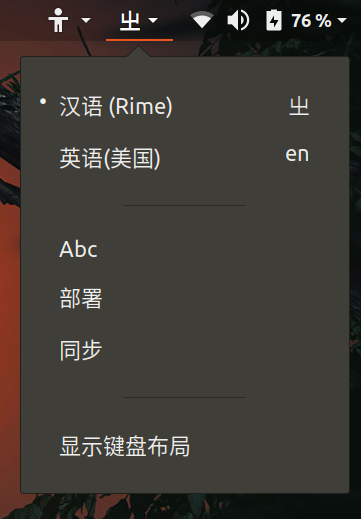 | |
| 6 | 然後會顯示Rime正在維護,稍等一會之後嘗試輸入幾個字,發現可以使用普通話拼音了 |
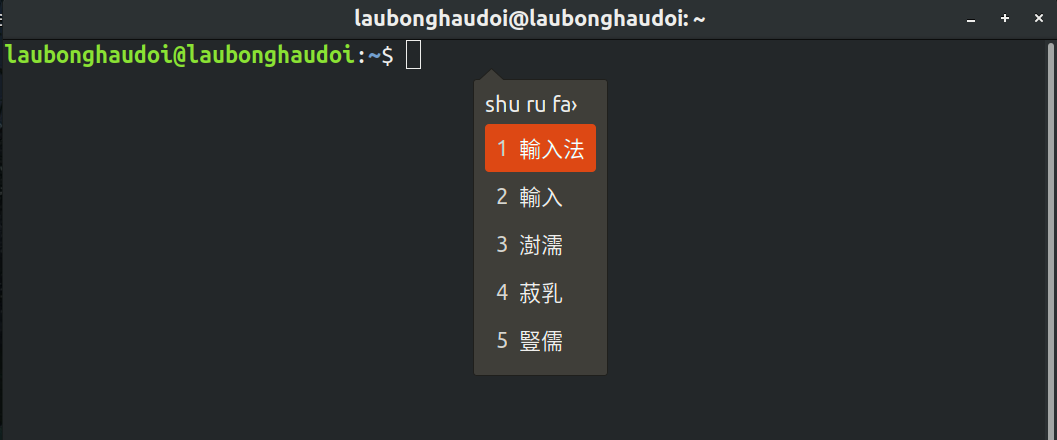 | |
| 7 | 要切換成簡體字輸入呢?只需要按下Ctrl和`(數字1左邊那個鍵,和波浪號~相同)這兩個鍵,就會彈出一個設置菜單 |
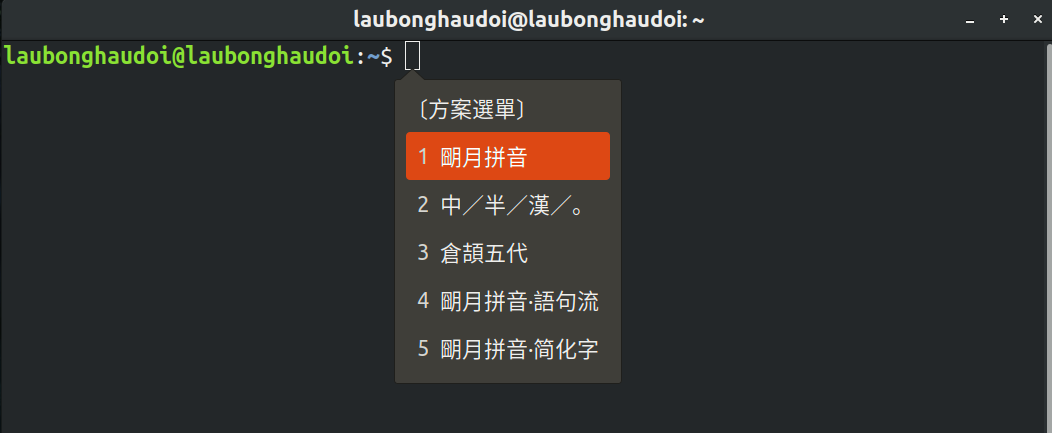 | |
| 8 | 可以看到按1、3、4、5都是選擇不同的輸入方案,按2則進入格式設置 |
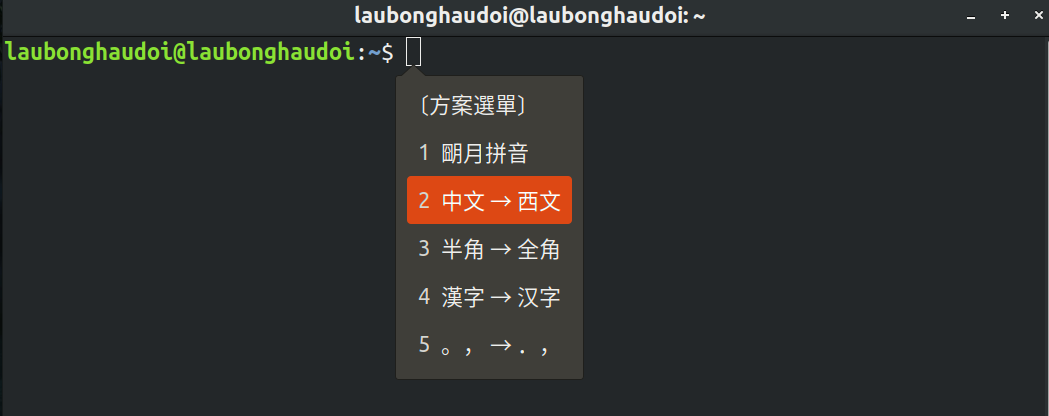 | |
| 9 | 可以看到不只有簡繁體切換,還有全半角和中英文切換,按下4,然後就可以用簡體字輸入了 |
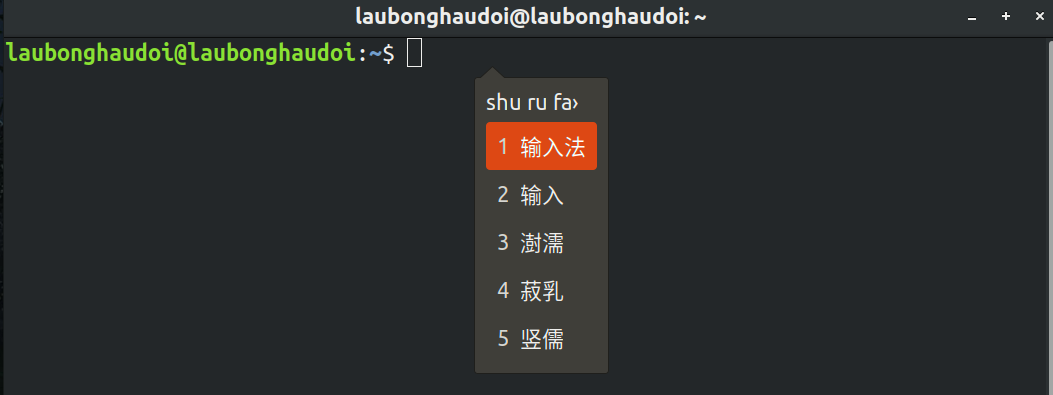 | |
| 10 | 到這裏第一步就完成了。你可以直接使用ibus-rime中的普通話拼音、倉頡來打字。要啓用漢語方言拼音,就繼續按照下面的步驟啓用方言拼音方案。 |
第二步(其一) 快捷啟用拼音方案僅限部分語言
官話
| 語言 | 方案名 | 代號 |
| 中原官話—洛陽話 | 洛陽羅馬字 | Patricivs/lakyang |
| 中原官話—洛陽話 | 中州羅馬字 | lotem/rime-zhung |
| 中原官話—棗莊話 | 中原官話—棗莊話 | tsauibusato/yihdjoouhuah |
| 江淮官話—南京話 | 南京話拼音輸入法 | uliloewi/lang2jin1 |
| 西南官話—武漢話 | 武漢 | yuxifongfei/hubehua |
| 西南官話—鄂城話 | 鄂城 | yuxifongfei/hubehua |
| 西南官話—黃岡話 | 黃岡 | yuxifongfei/hubehua |
| 西南官話—四川話通音 | 蜀拼通音 | Papnas/shupin |
| 西南官話—成都話 | 蜀拼-成都 | Papnas/shupin |
| 西南官話—宜賓話 | 蜀拼-宜賓 | Papnas/shupin |
| 西南官話—自貢話 | 蜀拼-自貢 | Papnas/shupin |
| 西南官話—貴陽話 | 蜀拼-貴陽 | Papnas/shupin |
吴语
| 語言 | 方案名 | 代號 |
| 上海話 | 吳語(上海) | NGLI/rime-wugniu_zaonhe |
| 松江話 | 吳語(松江) | NGLI/rime-wugniu_zaonhe |
| 蘇州話 | 吳語(蘇州) | NGLI/rime-wugniu_soutseu |
| 寧波話 | 吳語(寧波) | NGLI/rime-wugniu_gninpou |
| 桐鄉話 | 吳語(桐鄉) | NGLI/rime-wugniu_kashin |
| 海寧話 | 吳語(海寧) | NGLI/rime-wugniu_kashin |
| 海鹽話 | 吳語(海鹽) | NGLI/rime-wugniu_kashin |
| 嘉興話 | 吳語(嘉興) | NGLI/rime-wugniu_kashin |
| 嘉善話 | 吳語(嘉善) | NGLI/rime-wugniu_kashin |
莆仙语
| 語言 | 方案名 | 代號 |
| 莆田話 | 興化韻莆音 | Yaryou/HinghuaFactory |
闽南语
| 語言 | 方案名 | 代號 |
| 廈門話 | 閩南語廈門音 | a-thok/rime-hokkien |
| 臺灣話 | 閩南語臺灣音 | a-thok/rime-hokkien |
| 漳州話 | 閩南語漳州音 | a-thok/rime-hokkien |
| 泉州話 | 閩南語泉州音 | a-thok/rime-hokkien |
| 潮州話 | 潮語拼音(潮州) | Kahaani/dieghv |
| 汕頭話 | 潮語拼音(汕頭) | Kahaani/dieghv |
| 潮陽話 | 潮語拼音(潮陽) | Kahaani/dieghv |
| 揭陽話 | 潮語拼音(揭陽) | Kahaani/dieghv |
| 澄海話 | 潮語拼音(澄海) | Kahaani/dieghv |
| 饒平話 | 潮語拼音(饒平) | Kahaani/dieghv |
客家話
| 語言 | 方案名 | 代號 |
| 客家話通音 | 客語 | syndict/hakka |
| 梅縣話 | 客語-梅縣 | syndict/hakka |
粤语
| 語言 | 方案名 | 代號 |
| 廣州話 | 粵拼 | cantonese |
| 南寧白話 | 南寧白話 | leimaau/naamning_jyutping |
| 南寧平話 | 南寧(亭子)平話 | leimaau/naamning_jyutping |
| 藤縣話 | 勾漏粵拼藤縣白話 | cryptogun/gaulau_jyutping |
| 序 | 操作 |
| 1 | 打開終端,運行以下命令: 注意如果提示未安裝git,需要先安裝git |
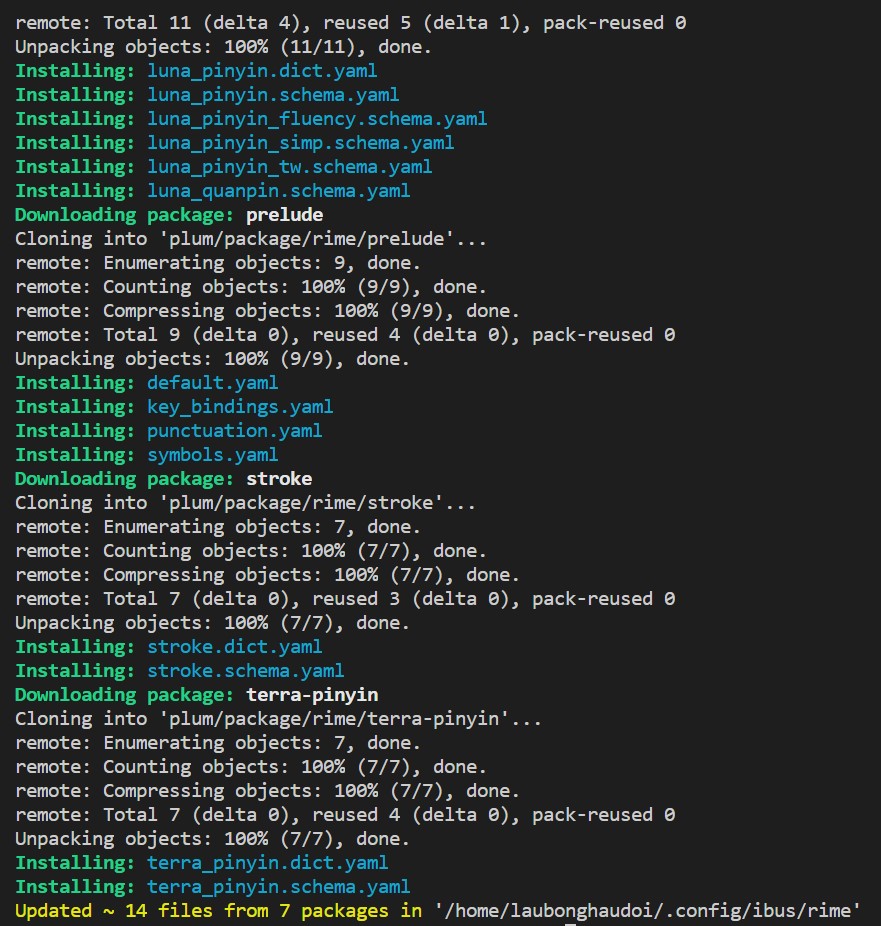 | |
| 2 | 然後運行以下命令,安裝你想要的方言拼音方案: 這裏以蘇州話爲例,因此上面的方案代號是NGLI/rime-wugniu_soutseu,自行把這個代號替換爲你想安裝的方案代號。例如你要安裝粵語拼音,那第二項命令就是
|
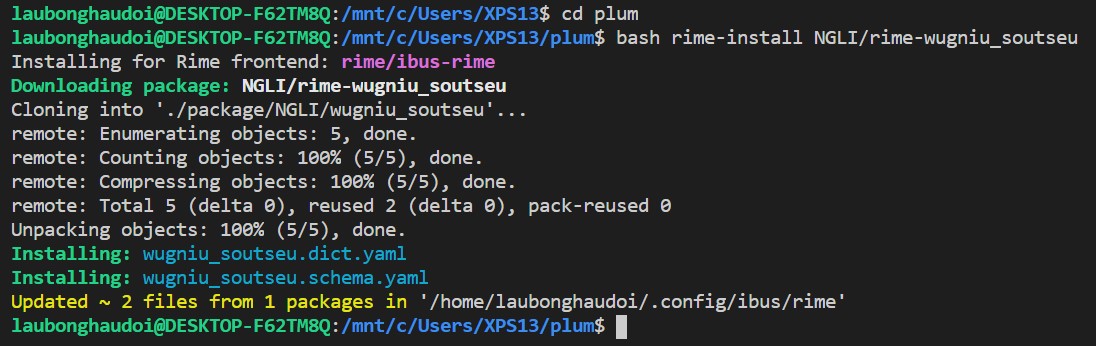 |
第二步(其二) 手動複製方言拼音方案通用方法
| 序 | 操作 |
| 1 | 首先點擊這裏下載最新版的漢語方言拼音方案合集,打開壓縮包可以看到裏面有一個 default.custom.yaml 和 default.yaml 文件(這兩個文件是給其他平臺用戶的,這裏忽略它就行了)和以各大方言區命名的文件夾。 |
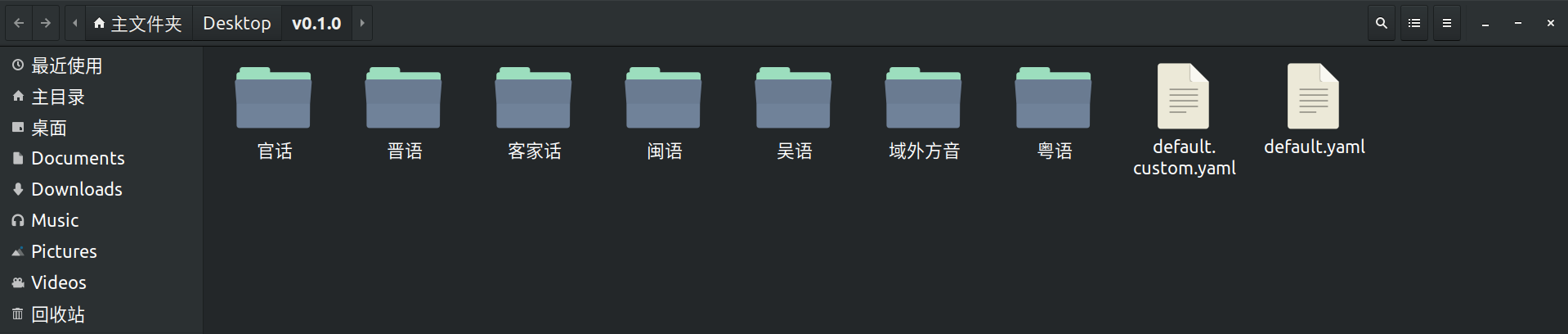 | |
| 2 | 我們這裏以蘇州話爲例,打開 吳語/蘇州話 ,可以看見裏面有兩個文件:wugniu_soutseu.dict.yaml 和 wugniu_soutseu.schema.yaml ,如下圖,這就是我們要的拼音方案了。(如果你好奇這兩個文件是什麼來的,看這裏) |
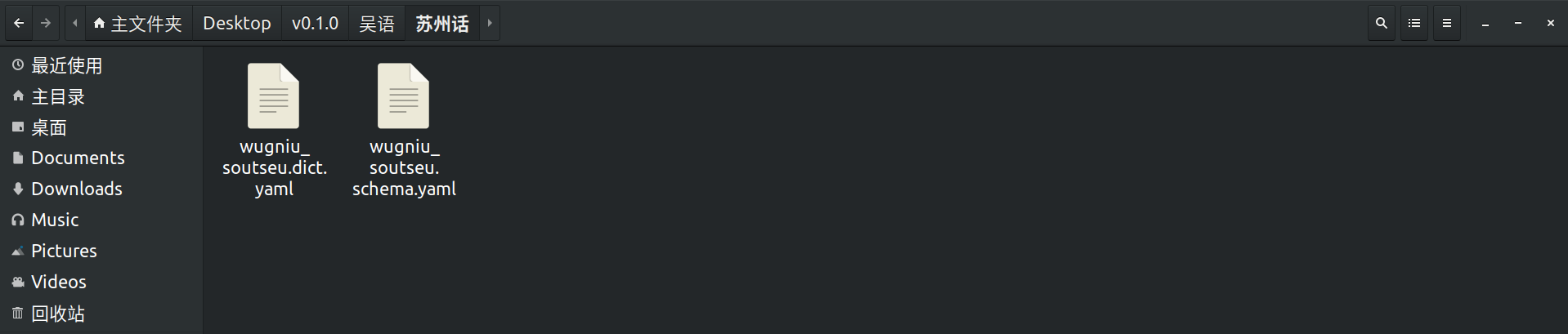 | |
| 3 | 打開 ~/.config/ibus/rime 路徑(其中.config 爲隱藏文件夾,需要按 Ctrl + H 顯示),可以見到如圖所示的一些文件 |
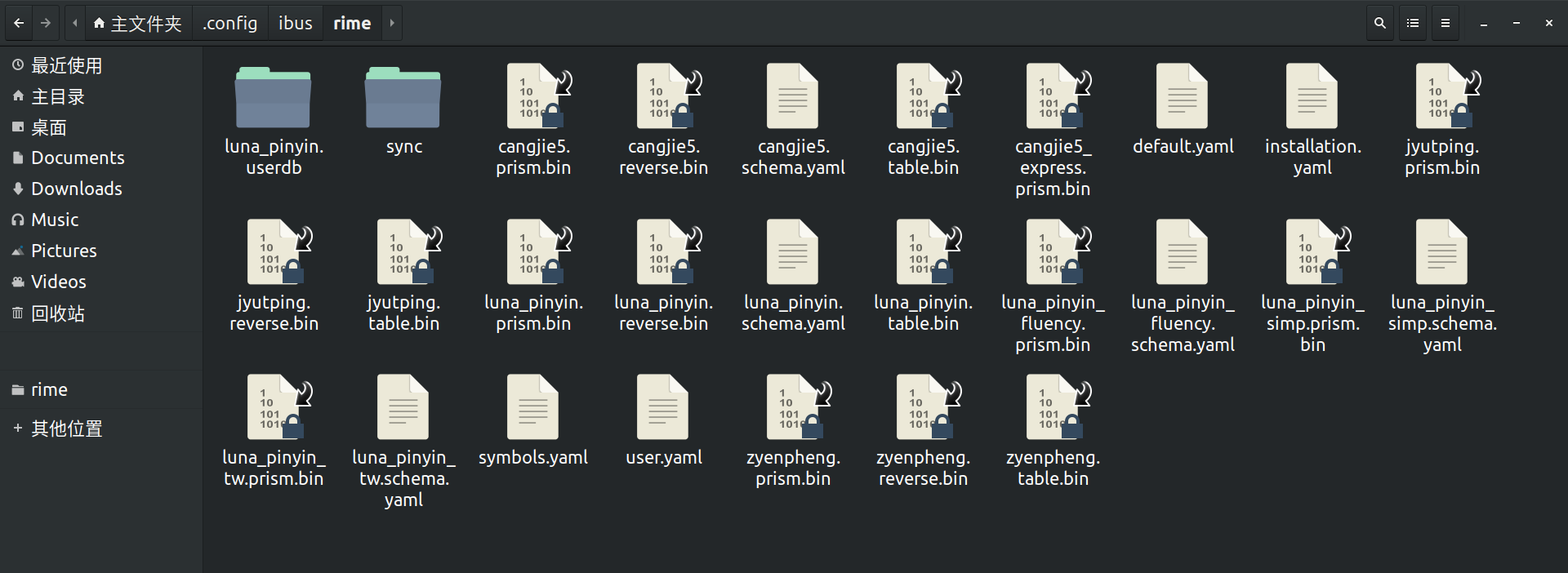 | |
| 4 | 把剛纔的兩個拼音方案文件複製到這個路徑下,這裏以蘇州話爲例,我們複製 wugniu_soutseu.dict.yaml 和 wugniu_soutseu.schema.yaml 到這個文件夾下 |
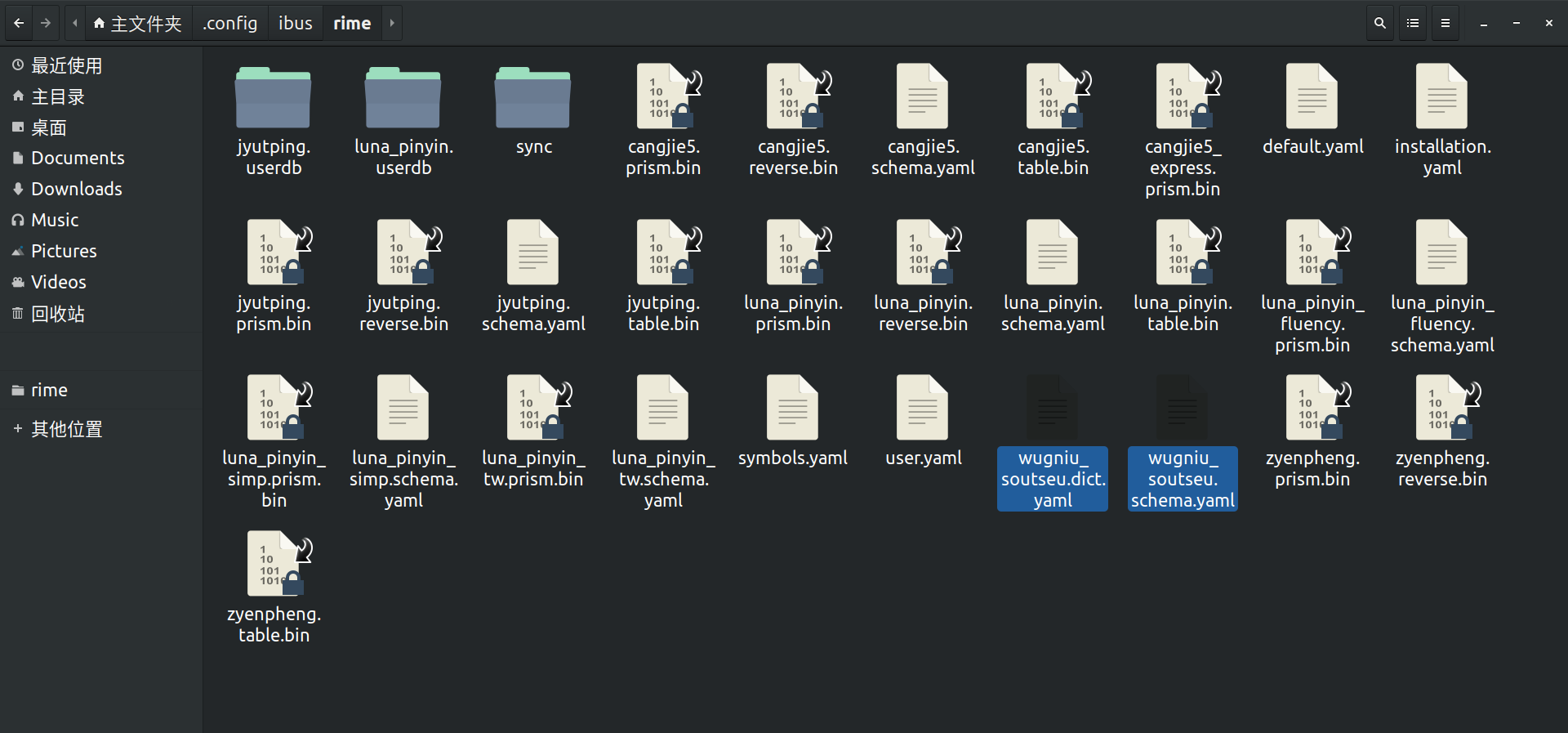 |
第三步 啓用方案
| 序 | 操作 |
| 1 | 打開 ~/.config/ibus/rime 下的 default.yaml 文件,可以見到裏面有一些配置語句 |
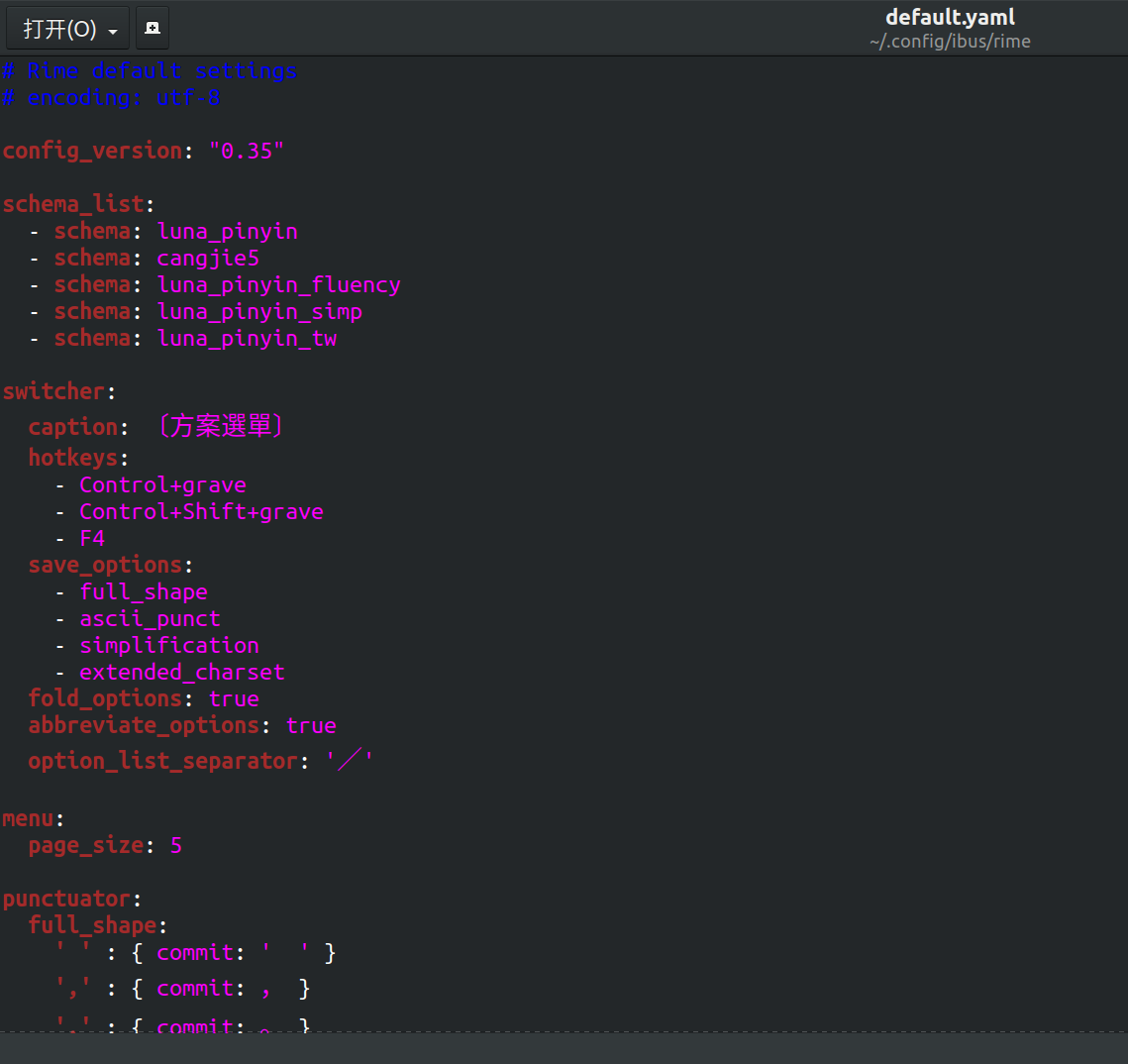 | |
| 2 | 在 .schema.yaml文件的文件名。例如我們這裏用的是蘇州話,所以就加上了- schema: wugniu_soutseu,如下圖 |
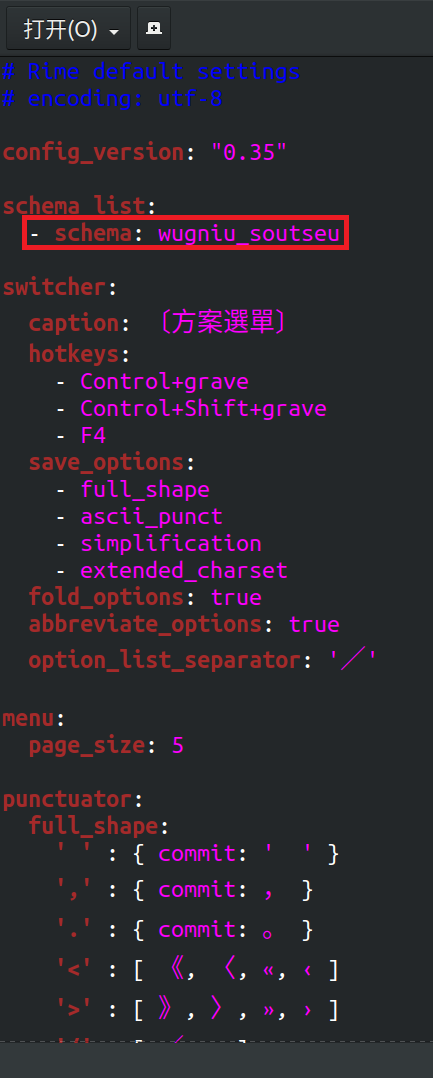 | |
| 3 | 如果你想把輸入法的候選詞數量增加到10個(最多10個),則把下面的 page_size: 5 改成 page_size: 10 ,如圖 |
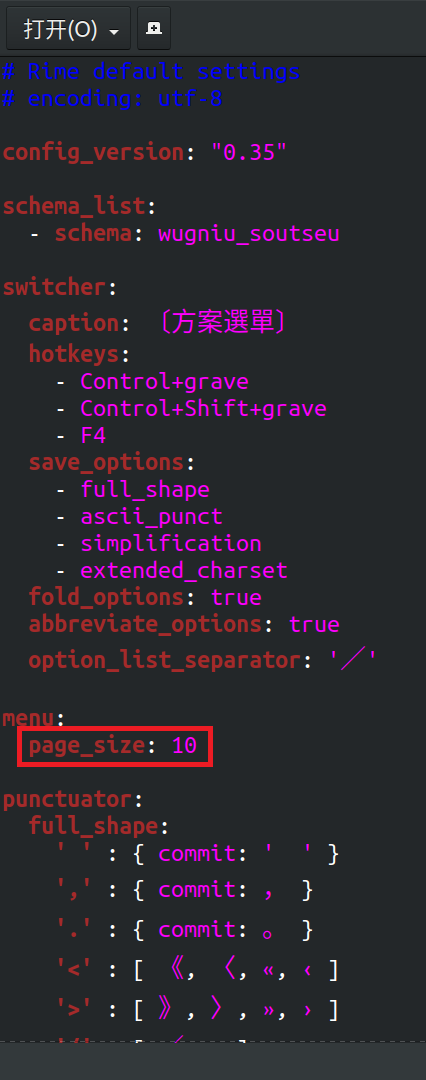 | |
| 4 | 保存後關閉文件,點擊右上方的rime輸入法圖標,點“同步”,然後點擊“部署” |
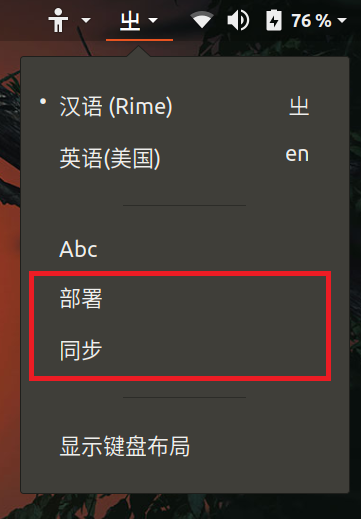 | |
| 5 | 再按下 Ctrl 和 ` ,可以發現蘇州話方案已經成功添加。嘗試打幾個字,可見部署成功,候選詞數量也增加到10個 |
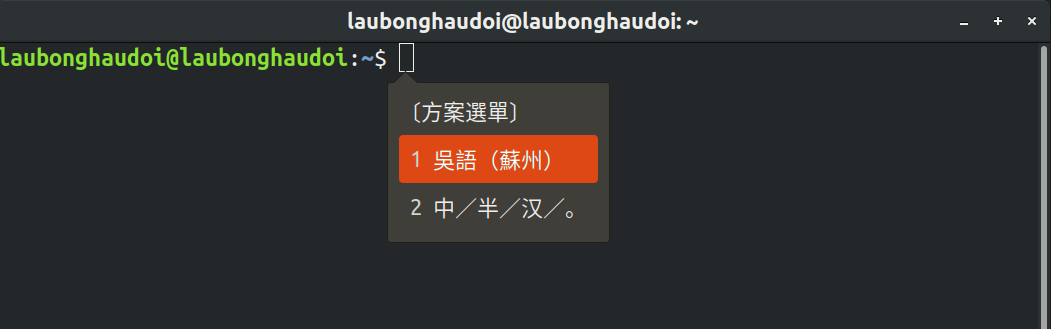 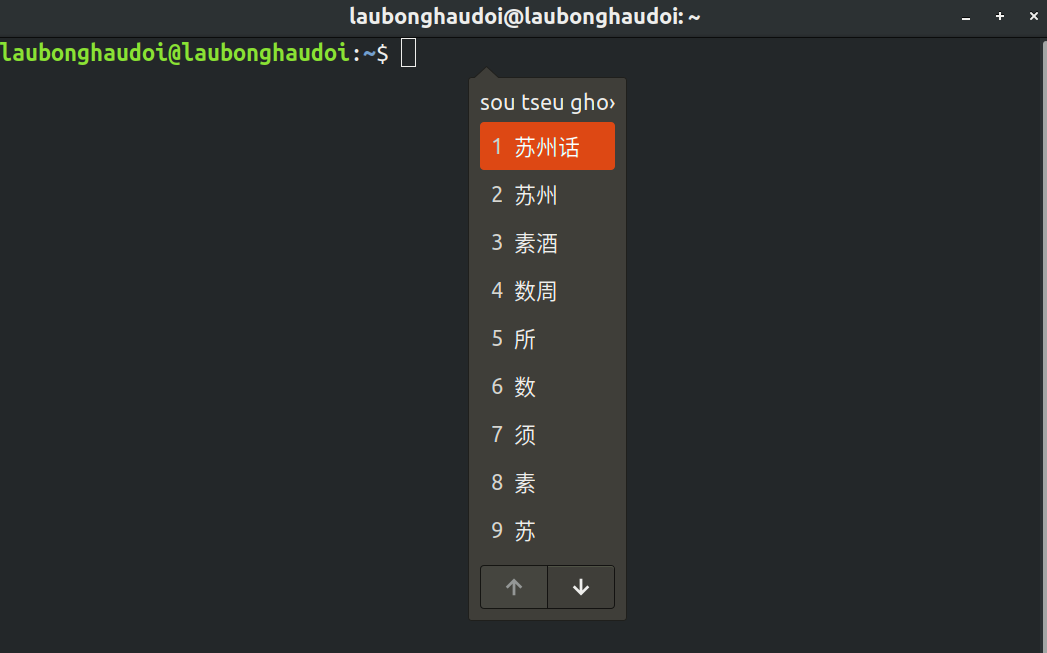 |
小結
至此,我們終於實現了在 Ubuntu 系統下的漢語方言拼音輸入。所以以後如果需要添加其他漢語方言的輸入方案,只需要記住以下三步就可以了但我只會普通話拼音,方言拼音該怎麼打?
| 序 | 操作 |
| 1 | ibus-rime有一個很強大的拼音反查功能,如果你有個字只會普通話拼音,不知道他的方言拼音怎麼打,就按下` ,然後打這個字的普通話拼音,這樣就能像查字典一樣查到任何字的方言拼音了 |
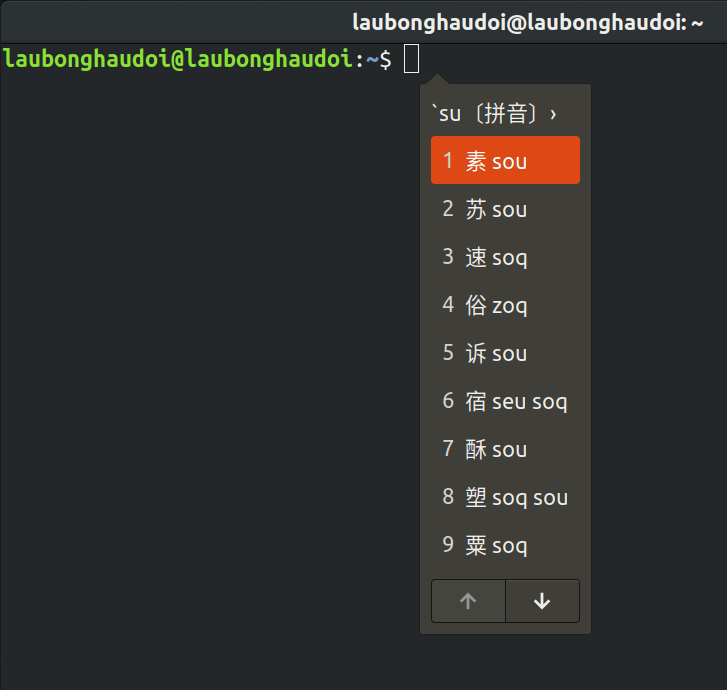 | |
| 2 | 當然,最重要的還是學會自己母語方言的拼音。所有的漢語方言拼音普通話拼音一樣,很快就能掌握,如果你是母語者那就更輕鬆了。本站的拼音方案頁列出了所有方言拼音方案的介紹和教程。只需稍加練習,以後和老鄉親戚聊天就都能舒暢地打家鄉話啦 |
 HanhNgiox
HanhNgiox